Як встановити Windows 10 на робочу станцію VMware
Нова ОС Microsoft постійно набирає все більше і більшебільше уваги у всіх ЗМІ. Але чи варто оновити? Іноді найкраще дізнатися самі. Якщо у вас немає запасного комп’ютера, щоб спробувати Windows 10, ось як ви зможете активізувати його в VMware.
Ви будете потребувати:
- Встановлена та повністю працююча робоча станція VMware 11 (яка забезпечує безкоштовну 30-денну пробну версію)
- Інсталяційний носій для Windows 10 (ISO або DVD)
Крок 1: Налаштування віртуальної машини VMware
Почніть з відкриття VMware та вибору "Створіть нову віртуальну машину"

Ми підемо з a Типова конфігурація. Якщо ви відчуваєте фантазію і дуже хочете змінити параметри, ви можете вибрати спеціальний, але ми не будемо проходити повне налаштування користувача у цьому підручнику.
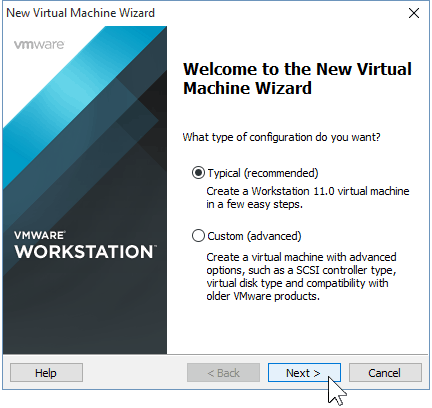
Тепер вам потрібно буде показати VMWare шлях до вашої Windows 10 ISO. Якщо у вас її немає, ось як її отримати.
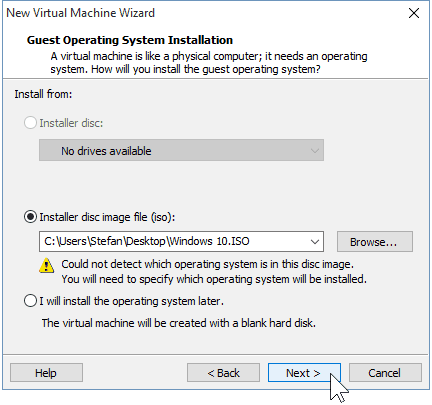
Якщо VMware автоматично не визначить ОС від ISO, вам потрібно буде вибрати її вручну. У вас буде можливість вибрати між 32 та 64-розрядні версії ОС Windows.
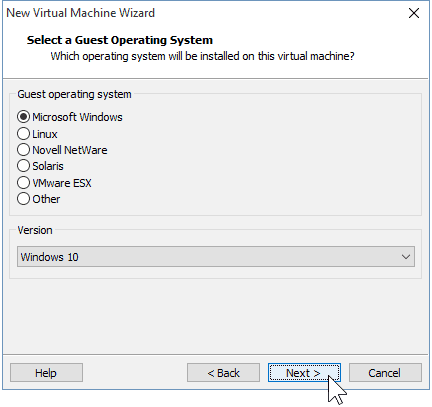
Виберіть ім'я для своєї віртуальної машини так само, як місце, де воно буде зберігатися. Я затримався з дефолтами тут.
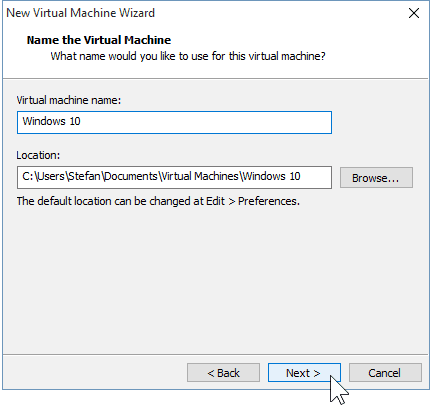
Далі йде створення вашого віртуального диска. Порадив максимальний ліміт - 60 Гб, що нормально. Я раджу вам залишитися з "Розбити віртуальний диск на кілька файлів" варіант, інакше VMware негайно виділить місце на вашому жорсткому диску.
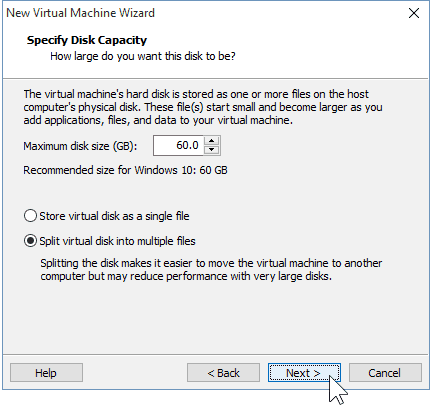
Крок 2. Настроювання обладнання для віртуальної машини (необов'язково)
Якщо ви хочете пофантазувати, ви можете налаштувати обладнання, яке буде використовувати ваш VM. Я продовжу робити це, щоб показати вам деякі варіанти, які ви можете змінити, але якщо ви не в порядку з типовими налаштуваннями VMware, можете продовжити і вибрати "Готово".
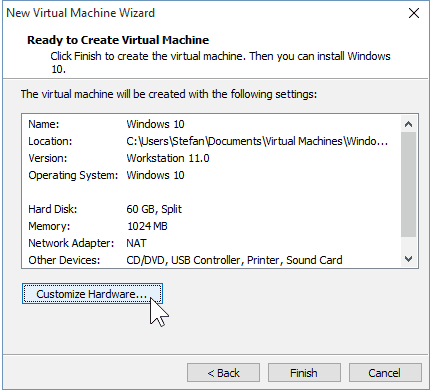
Вибирати параметр Пам'ять, я можу збільшити або зменшити доступну оперативну пам’ять для цього В.М. Я піду за 2 ГБ замість 1 ГБ за замовчуванням.
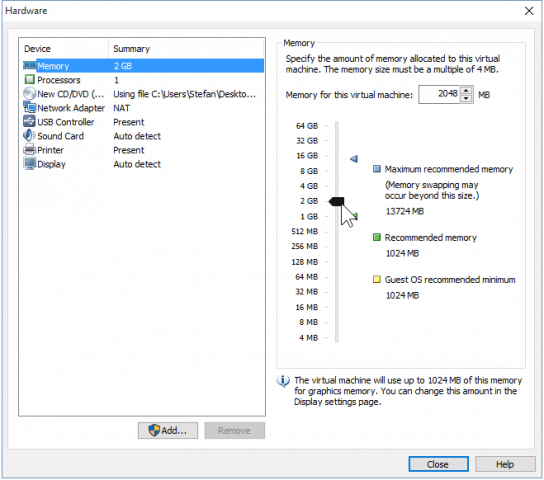
Я також дам свій VM деяка додаткова потужність процесора дозволяючи використовувати два ядра замість одного.
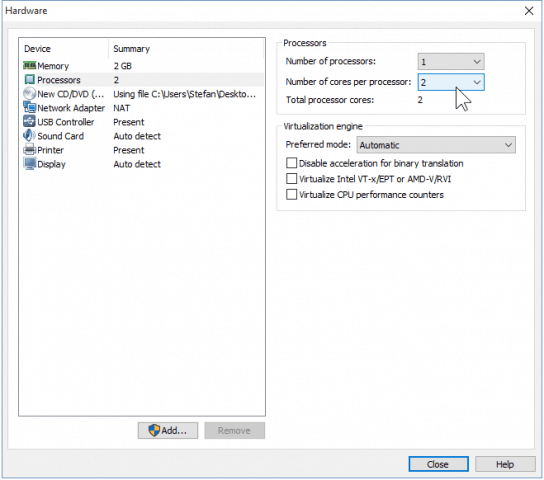
Завершивши налаштування обладнання, ви можете закрити вікна та натисніть кнопку «Готово» у майстер нового виправлення.
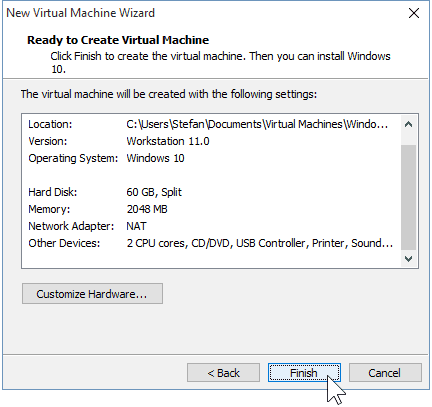
Крок 3: Встановлення Windows 10
Щойно ви готові розпочати інсталяцію, просто натисніть кнопку "Включення на цій віртуальній машині". З цього моменту слід починати встановлення.
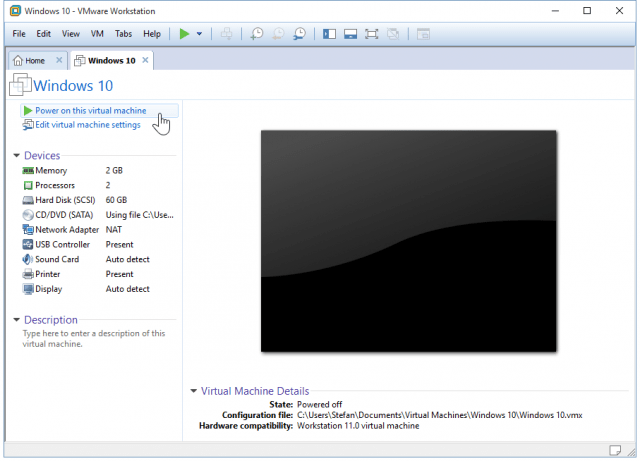
Встановлення Windows як віртуальної машини нічим не відрізняється від чистої установки Windows. Якщо ви не впевнені, як їх виконати, перегляньте нашу статтю:
Як виконати чисту інсталяцію Windows 10
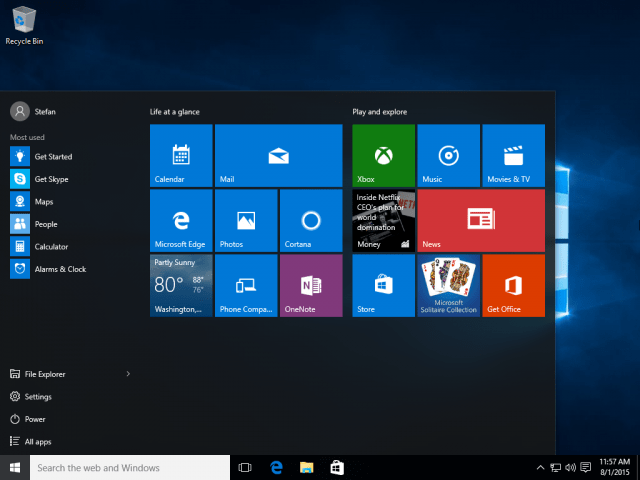
Це все, що вам належить при роботі з VMware для створення віртуальної машини Windows 10. Незабаром у нас є стаття, в якій буде показано, як встановити Windows 10 як VM у вільному VirtualBox.









![Hyper-V Server 2008 R2 RTM випущений [Повідомлення про випуск]](/images/freeware/hyper-v-server-2008-r2-rtm-released-release-alert.png)
Залишити коментар